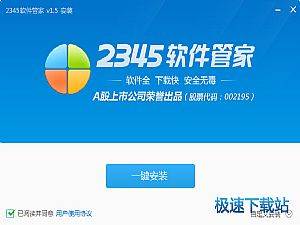2345软件管家一键在线安装软件教程
时间:2018-06-13 09:50:53 作者:Joe 浏览量:22
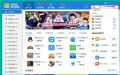
2345软件管家是一款好用的电脑软件管理工具。使用2345软件管家可以轻松在线下载安装电脑软件;
- 进入下载
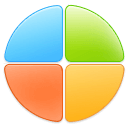
- 2345软件管家 2.0.1 官方版
大小:5.5 MB
日期:2018/6/13 10:21:44
环境:WinXP,Win7,
装软件后双击2345软件管家桌面快捷方式打开软件;
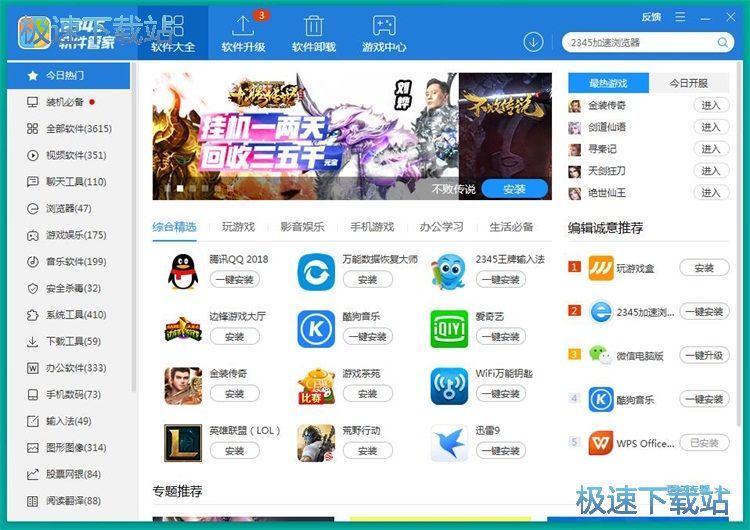
极速小编这一次就给大家演示一下怎么使用2345软件管家在线下载安装电脑软件吧。极速小编在2345软件管家推荐软件中没有看到想要安装的软件。点击2345软件管家右上角的输入框,在输入框中输入想要搜索的软件,极速小编以“优酷”为例子,输入完成后点击搜索;
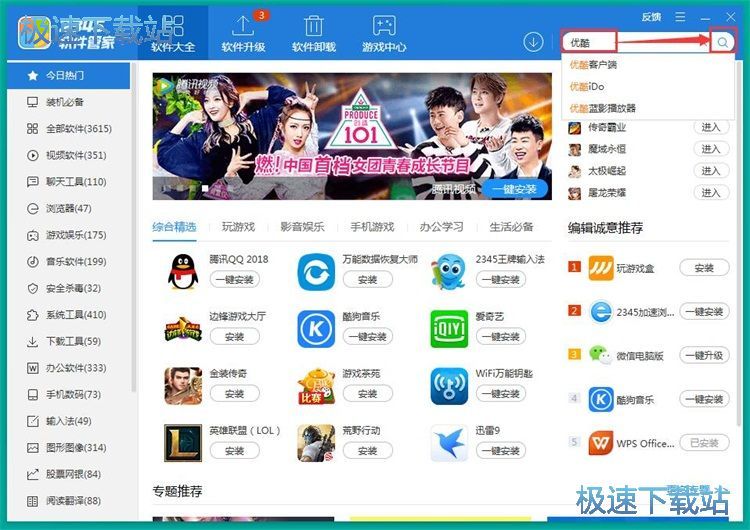
搜索完成,2345软件管家会将搜索得到的结果列出。我们点击优酷客户端的软件图标,就可以进入软件详情页;
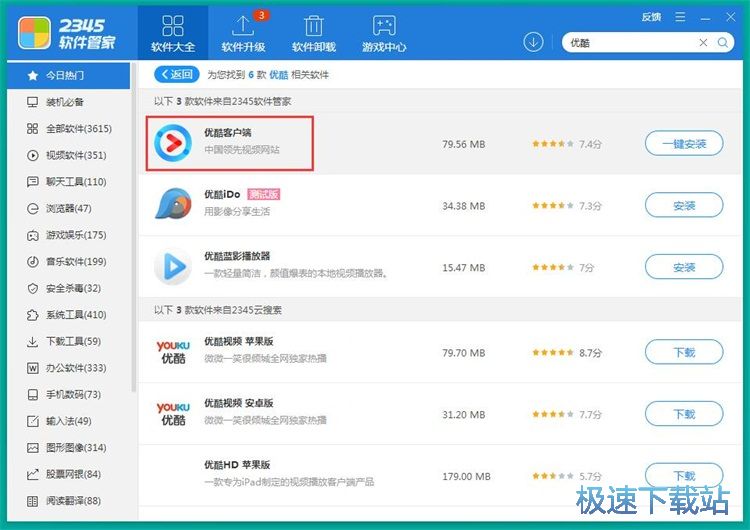
在软件详情页中,我们可以看到优酷客户端的评分、版本、大小、发布日期、软件介绍、更新日志、软件截图等信息。点击一键安装就可以使用2345软件管家安装优酷客户端了;
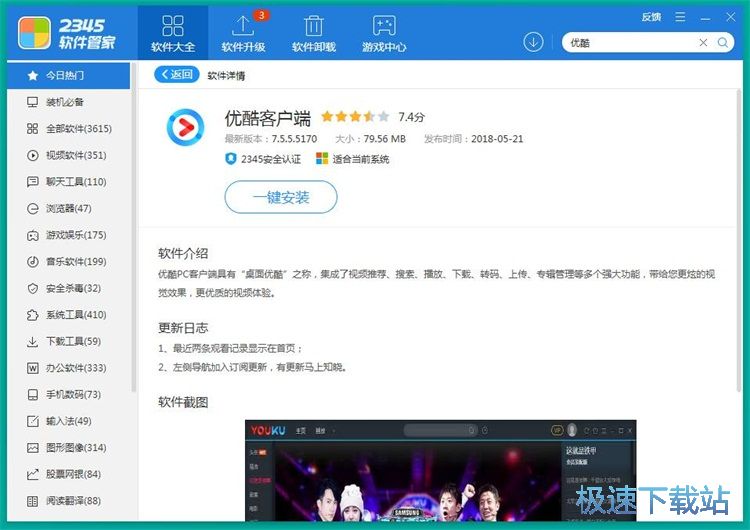
2345软件管家这时候会弹窗让我们设置软件一键安装的目录。2345软件管家有提供默认的安装目录。点击选择目录,在文件夹浏览窗口中,用鼠标点击选中想要用来安装软件的文件夹,然后点击确定;

2345软件管家正在智能安装优酷客户端。软件安装需要一定的时间,请耐心等待;
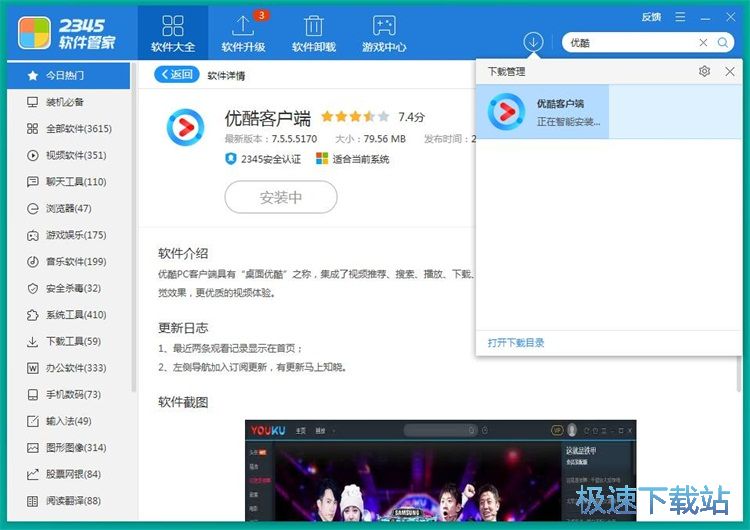
安装完成,2345软件管家已经完成了软件安装的任务,我们可以在2345软件管家中的软件详情页中看到软件已安装。
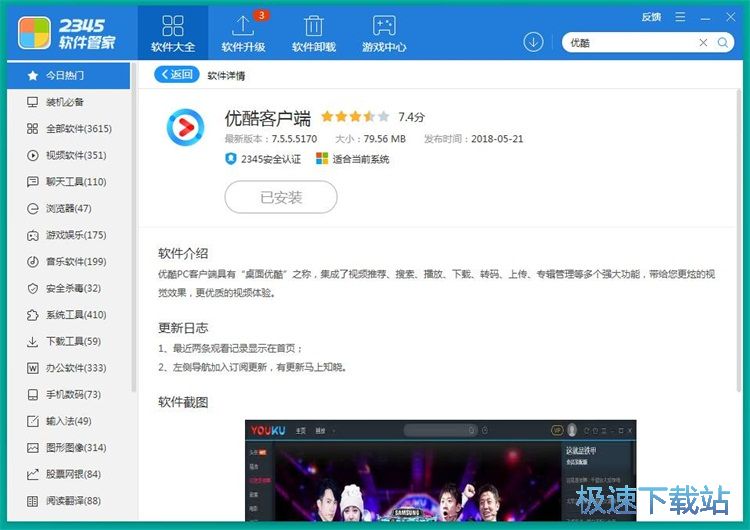
2345软件管家的使用方法就讲解到这里,希望对你们有帮助,感谢你对极速下载站的支持!
2345软件管家 2.0.1 官方版
- 软件性质:国产软件
- 授权方式:免费版
- 软件语言:简体中文
- 软件大小:5635 KB
- 下载次数:2443 次
- 更新时间:2019/4/1 12:44:08
- 运行平台:WinXP,Win7,...
- 软件描述:想要在电脑上安装软件,但是又不知道该去哪里下载安装?网上的资源好多都有捆绑安装,... [立即下载]
相关资讯
相关软件
电脑软件教程排行
- 怎么将网易云音乐缓存转换为MP3文件?
- 比特精灵下载BT种子BT电影教程
- 土豆聊天软件Potato Chat中文设置教程
- 怎么注册Potato Chat?土豆聊天注册账号教程...
- 浮云音频降噪软件对MP3降噪处理教程
- 英雄联盟官方助手登陆失败问题解决方法
- 蜜蜂剪辑添加视频特效教程
- 比特彗星下载BT种子电影教程
- 好图看看安装与卸载
- 豪迪QQ群发器发送好友使用方法介绍
最新电脑软件教程
- 生意专家教你如何做好短信营销
- 怎么使用有道云笔记APP收藏网页链接?
- 怎么在有道云笔记APP中添加文字笔记
- 怎么移除手机QQ导航栏中的QQ看点按钮?
- 怎么对PDF文档添加文字水印和图片水印?
- 批量向视频添加文字水印和图片水印教程
- APE Player播放APE音乐和转换格式教程
- 360桌面助手整理桌面图标及添加待办事项教程...
- Clavier Plus设置微信电脑版快捷键教程
- 易达精细进销存新增销售记录和商品信息教程...
软件教程分类
更多常用电脑软件
更多同类软件专题